Nota
El acceso a esta página requiere autorización. Puede intentar iniciar sesión o cambiar directorios.
El acceso a esta página requiere autorización. Puede intentar cambiar los directorios.
En una aplicación de lienzo, agregue una pantalla de reunión que permita a los usuarios crear y enviar solicitudes de reunión desde sus cuentas de Office 365 Outlook. Los usuarios pueden buscar asistentes en sus organizaciones y agregar direcciones de correo electrónico externas. Si su inquilino tiene salas de reunión integradas en Outlook, los usuarios también pueden seleccionar una ubicación.
También puede agregar otras pantallas basadas en plantillas que muestran datos diferentes de Office 365, como el correo electrónico de un usuario, personas en una organización, y el calendario de las usuarios.
Esta descripción general le indica la funcionalidad de alto nivel de la pantalla.
Para una inmersión más profunda en la funcionalidad predeterminada de esta pantalla, consulte la referencia de pantalla de reunión.
Requisito previo
Familiaridad con cómo agregar y configurar pantallas y otros controles a medida que crea una aplicación en Power Apps.
Funcionalidad predeterminada
Para agregar una pantalla de reunión desde una plantilla:
Inicie sesión en Power Apps, y luego cree una aplicación o abra una aplicación existente en Power Apps Studio.
Este tema muestra una aplicación de teléfono, pero los mismos conceptos se aplican a una aplicación de tableta.
En la pestaña Inicio de la cinta, seleccione Nueva pantalla > Reunión.
Cuando se completan, ambas pestañas de la pantalla de la reunión se parecen a esto:
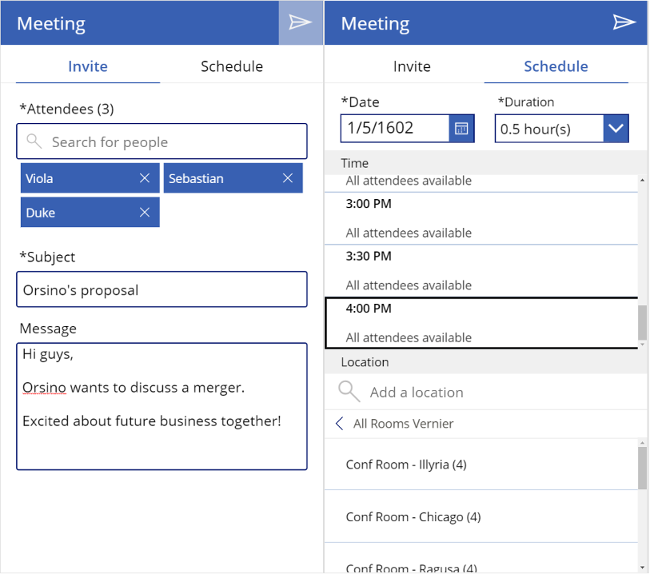
Algunas notas útiles:
- La pantalla de reunión permite a un usuario de la aplicación crear una reunión en Outlook. Los usuarios pueden buscar y agregar asistentes y, opcionalmente, agregar una sala de reuniones a la reunión.
- Para buscar un usurio en su organización, comience a escribir su nombre en el cuadro de entrada de texto en "Asistentes".
- Al buscar personas, solo se devuelven los 15 resultados principales.
- Para agregar direcciones de correo electrónico para asistentes fuera de su organización, escriba la dirección de correo electrónico válida completa y seleccione el ícono "+" que aparece a la derecha de la dirección de correo electrónico.
- Para crear una reunión, debe agregar al menos una persona como asistente, proporcionar un tema y seleccionar una hora de reunión en la pestaña Programalengüeta.
- Después de enviar la convocatoria de reunión, se borra toda la información de esa reunión.
- Las instrucciones OnSelect del icono Enviar (esquina superior derecha) contiene esta fórmula:
Set( _myCalendarName, LookUp( 'Office365'.CalendarGetTables().value, DisplayName = "Calendar" ).Name ); - "Calendario" es el nombre predeterminado para la mayoría de los calendarios de los usuarios de Office, pero su organización puede diferir. Si es así, puede cambiar "Calendario" al término apropiado para su organización.
- Recibirá un error si intenta programar una reunión en el pasado o si agrega más de 20 personas a una reunión.
Pasos siguientes
- Ver la documentación de referencia para esta pantalla.
- Más información sobre el conector de Office 365 Outlook.
- Más información sobre el conector Office 365 Users.
Nota
¿Puede indicarnos sus preferencias de idioma de documentación? Realice una breve encuesta. (tenga en cuenta que esta encuesta está en inglés)
La encuesta durará unos siete minutos. No se recopilan datos personales (declaración de privacidad).